Virtual memory là gì? Cách set nhanh RAM ảo cho máy tính Win 7, 8, 10 – Thegioididong.com
Hiện tượng giật, lag trên máy tính thường xảy ra khi dung lượng RAM của máy không đủ. Để giải quyết tình trạng này, bạn có thể tạo RAM ảo. Vậy RAM ảo là gì, làm sao để tạo RAM ảo? Cùng tìm câu trả lời qua bài viết này nhé.
1. RAM ảo là gì?
RAM ảo (tên gọi khác Virtual Memory) là là một phần dung lượng ổ cứng mô phỏng bộ nhớ RAM vật lý giúp máy tính của bạn chạy mượt mà hơn các ứng dụng và chương trình nặng khi dung lượng RAM vật lý của máy tính đã sử dụng hết, tăng tốc độ xử lý, hiệu năng của máy tính.
 RAM ảo được dùng để bổ trợ cho RAM vật lý
RAM ảo được dùng để bổ trợ cho RAM vật lý
2. Khi nào cần set RAM ảo?
Nếu bạn phải thường xuyên sử dụng những phần mềm nặng như phần mềm đồ họa, hay chơi các game đòi hỏi cấu hình cao nhưng máy tính của mình lại không đáp ứng được thì bạn có thể set RAM ảo. Đây chỉ là giải pháp “chống cháy” tạm thời, và đương nhiên hiệu năng của RAM ảo sẽ không thể giống như RAM vật lý.
 Máy bị giật, lag khi bộ nhớ RAM vật lý không đủ
Máy bị giật, lag khi bộ nhớ RAM vật lý không đủ
Khi dung lượng RAM vật lý (RAM thật) của bạn hết, máy sẽ tính toán và lấy bộ nhớ tạm của ứng dụng đang mở nhưng không được sử dụng trong thời gian dài nhất để đặt vào RAM ảo, phục vụ bộ nhớ cho phần mềm bạn cần dùng. Lúc nào bạn sử dụng lại ứng dụng đó thì RAM ảo sẽ trả lại bộ nhớ tạm vào RAM vật lý.
Sau đó, lại tính toán và đưa bộ nhớ tạm của ứng dụng đang chạy nền nhưng bạn không sử dụng lâu nhất từ RAM vật lý vào RAM ảo. Quá trình này cứ lặp lại liên tục cho đến khi bạn tắt bớt ứng dụng, RAM vật lý đủ bộ nhớ để đáp ứng các tác vụ của bạn.
3. Cách set RAM ảo trên Windows 7, 8, 10
Bước 1: Chuột phải vào biểu tượng This PC > Chọn Properties > Chọn Advanced system settings.
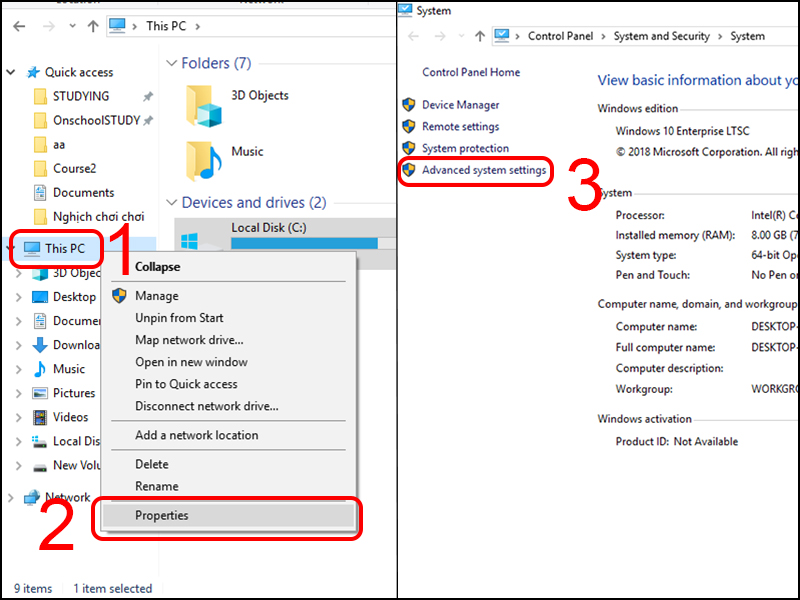 Mở Advanced system settings
Mở Advanced system settings
Bước 2: Trong cửa sổ mới mở ra, chọn tab Advanced > Chọn Settings trong ô Performance > Click chọn tab Advanced > Chọn Change.
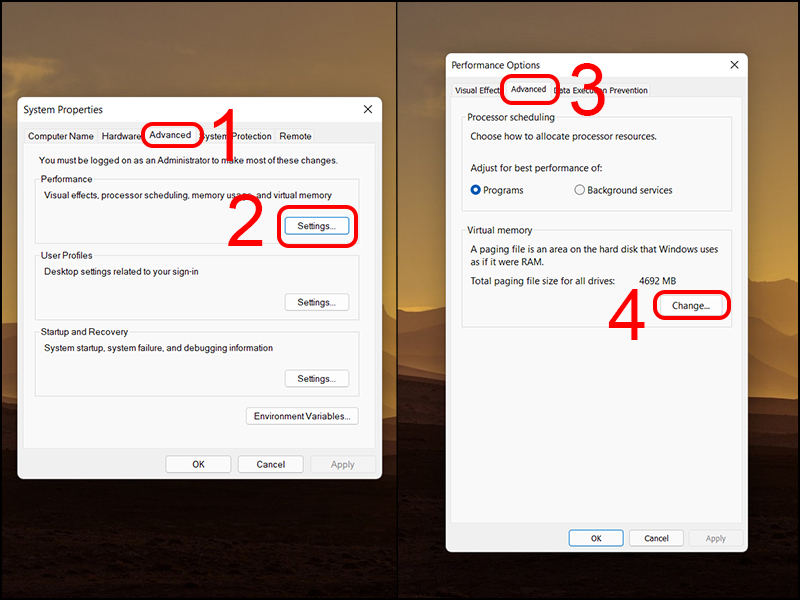 Chọn Change trong hộp Virtual Memory
Chọn Change trong hộp Virtual Memory
Bước 3: Bỏ dấu tick ở ô Automatically manage paging file size for all drives > Chọn Custom size.
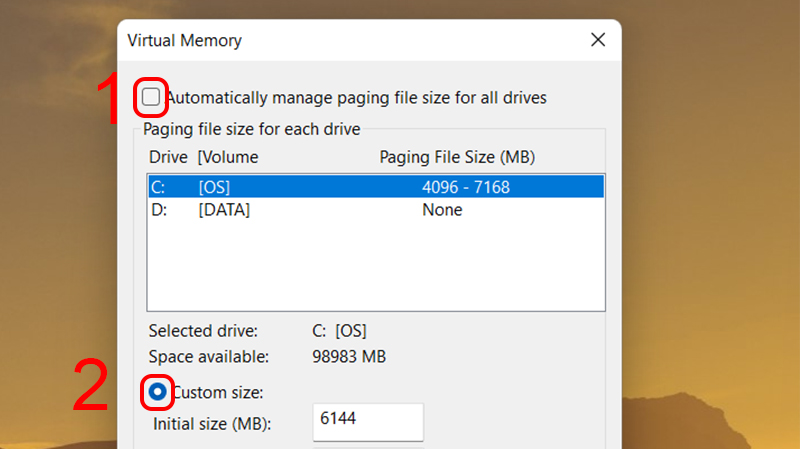 Tick chọn Custom size
Tick chọn Custom size
Sau đó điền những thông tin như hướng dẫn dưới đây:
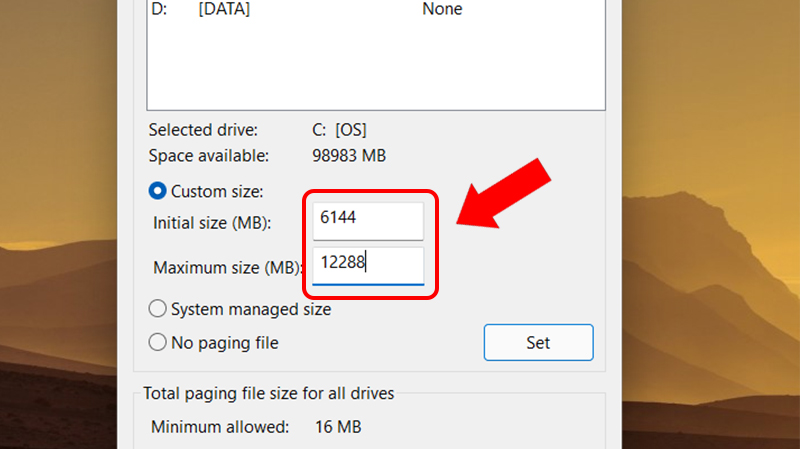 Ví dụ trường hợp máy có RAM 4 GB
Ví dụ trường hợp máy có RAM 4 GB
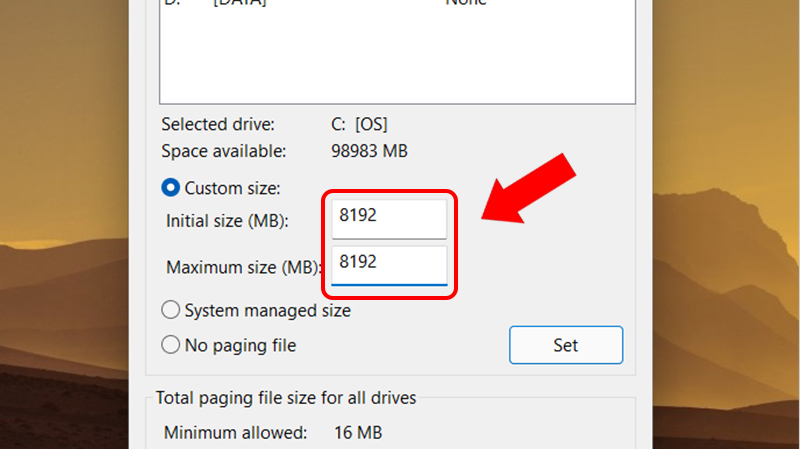 Ví dụ trường hợp có RAM 16 GB
Ví dụ trường hợp có RAM 16 GB
Bước 4: Sau khi đã điền giá trị như trên, các bạn click vào Set > Chọn OK và khởi động lại máy để hoàn tất quá trình tạo RAM ảo cho máy tính.
4. Câu hỏi thường gặp khi set RAM ảo cho máy
– Set RAM ảo có hại máy tính không?
Trả lời: Nếu bạn chỉ xem RAM ảo là giải pháp tạm thời thì không có gì đáng lo ngại, tuy nhiên bạn không nên lạm dụng RAM ảo quá nhiều. Nếu bạn có nhu cầu sử dụng ứng dụng, chương trình nặng… mà RAM vật lý không đủ đáp ứng và thường xuyên phải dùng RAM ảo thì ổ cứng của bạn sẽ giảm tuổi thọ và dễ bị hỏng. Bạn nên nâng cấp RAM cho máy tính vì số tiền để bỏ ra để thay thế ổ cứng sẽ tốn kém hơn RAM rất nhiều.
 Hãy nâng cấp RAM khi bạn có điều kiện
Hãy nâng cấp RAM khi bạn có điều kiện
– Cần lưu ý gì khi set RAM ảo cho máy?
Trả lời: Các bạn cần lưu ý một số vấn đề sau khi tạo RAM ảo. Đó là không nên tạo RAM ảo trên nhiều ổ đĩa khác nhau, vì nó không mang lại hiệu quả nhiều hơn, chỉ cần thực hiện trên một ổ đĩa là đủ. Và một điều quan trọng nữa là chỉ nên thực hiện trên ổ HDD, việc tạo RAM ảo trên ổ SSD có thể làm giảm tuổi thọ của ổ cứng.
Một số mẫu laptop có cấu hình mạnh mẽ:
Trên đây là những chia sẻ xoay quanh chủ đề bật tạo RAM ảo trên máy tính. Hy vọng những thông tin này sẽ hữu ích với bạn. Hẹn gặp lại bạn trong những bài viết tiếp theo.
- Share CrocoBlock key trọn đời Download Crocoblock Free
- Cung cấp tài khoản nghe nhạc đỉnh cao Tidal Hifi – chất lượng âm thanh Master cho anh em mê nhạc.
- Cách cài máy in qua mạng wifi chi tiết từng bước
- Uống lá tía tô trước khi sinh có thực sự tốt cho mẹ bầu không? – Mamamy
- Nữ Tướng Phàn Lê Huê – Stmedia
- Chiến Thuật Giả Lập Xếp Hạng Fifa Online 3 M Trên Máy Tính, Fifa Online 3
- Cách thay đổi hình nền yêu thích trên Apple Watch Thủ thuật
Bài viết cùng chủ đề:
-
9 cách tra số điện thoại của người khác nhanh chóng, đơn giản – Thegioididong.com
-
Top 4 smartphone chạy chip Snapdragon 820 giá rẻ đáng mua – Tin công nghệ mới nhất – Đánh giá – Tư vấn thiết bị di động
-
Top 30 bộ phim Hàn có rating cao nhất mọi thời đại – Chọn Thương Hiệu
-
Top 9 game về chiến tranh Việt Nam bạn nên trải nghiệm ngay
-
EXP là gì? Ý nghĩa EXP trong game và các lĩnh vực khác
-
phần mềm encode sub – Chia sẻ thủ thuật phần mềm, máy tính, game mới nhất
-
Cách bật đèn pin trên điện thoại Android, iPhone
-
Cách kích hoạt iphone lock không cần sim ghép đơn giản nhất năm 2021
-
【#1 Review】Kem body queen perfect có phải kem trộn không
-
Hướng Dẫn Cách Chạy Xe Tay Côn Lên Dốc Xuống Dốc An Toàn
-
Cách rút tiền bằng mã QR VietinBank không cần đến thẻ
-
Nguyên nhân và cách khắc phục máy tính không tạo được new folder
-
Kích hoạt Bộ gõ Bàn phím tiếng Trung ⇒ Win 7, 8, 10, Mac (Update 2021)
-
400 – 450 triệu nên mua xe ô tô mới nào 2021?
-
9 phần mềm ghép nhạc vào video trên máy tính miễn phí
-
Sửa lỗi không xem được video Youtube trên Chrome, Cốc Cốc, lỗi JavaScr